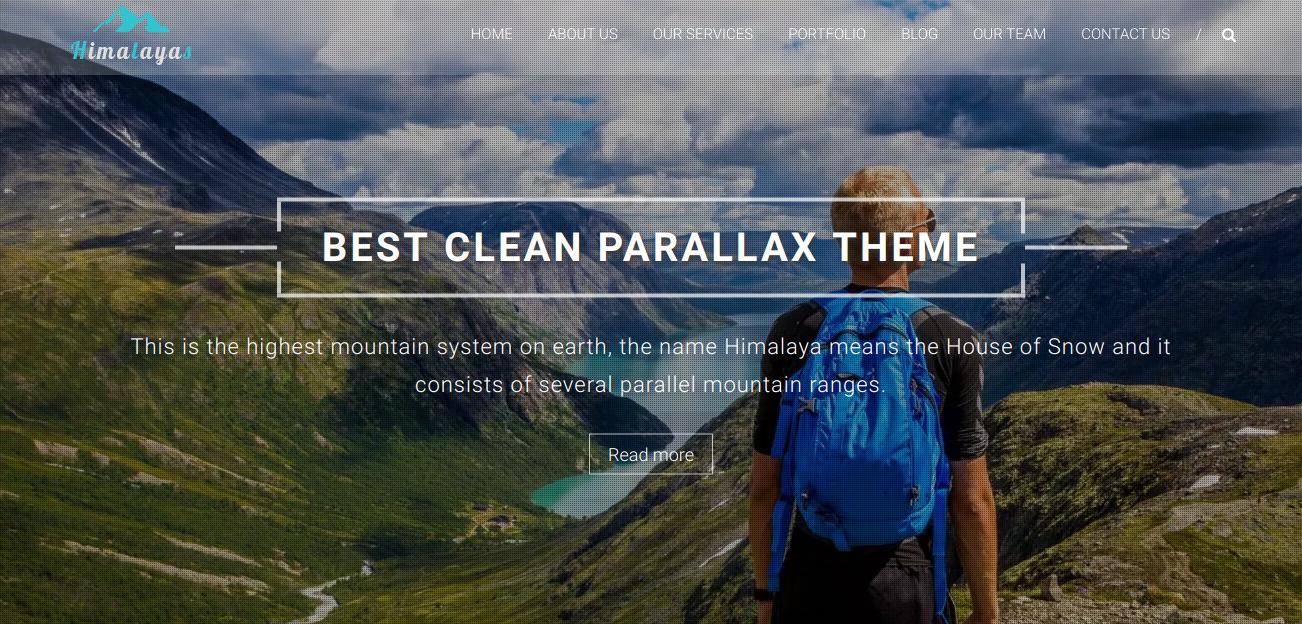Cara Install Template di WordPress
WordPress adalah CMS yang sangat mudah digunakan mulai dari proses instalasi, pengelolaan konten, pengaturan tampilan hingga keamanannya. Bahkan ketika kamu ingin mengganti template untuk mempercantik tampilan website, kamu tidak harus tau bagaimana bahasa perograman apalagi harus membuat dari nol. Template atau tema merupakan kunci sebuah keberhasilan website, karena ketika kita memiliki tema yang bagus maka orang akan tertarik mengunjungi website kita dan berlama-lama di dalam website kita.

Sebagai pengguna WordPress tentu saja kita sudah tidak asing lagi dengan yang namanya template atau tema. Template atau tema merupakan kunci sebuah keberhasilan website, karena ketika kita memiliki tema yang bagus maka orang akan tertarik mengunjungi website kita dan berlama-lama di dalam website kita.
WordPress adalah CMS yang sangat mudah digunakan mulai dari proses instalasi, pengelolaan konten, pengaturan tampilan hingga keamanannya. Bahkan ketika kamu ingin mengganti template untuk mempercantik tampilan website, kamu tidak harus tau bagaimana bahasa perograman apalagi harus membuat dari nol.
Banyak sekali pilihan template, cara mengganti nya juga sangat mudah, kamu juga bisa mengganti secara otomatis maupun secara manual. Yuuk ikuti panduannya sebagai berikut:
Cara Mudah Install Template di WordPress
1. Memilih Menu-Tampilan
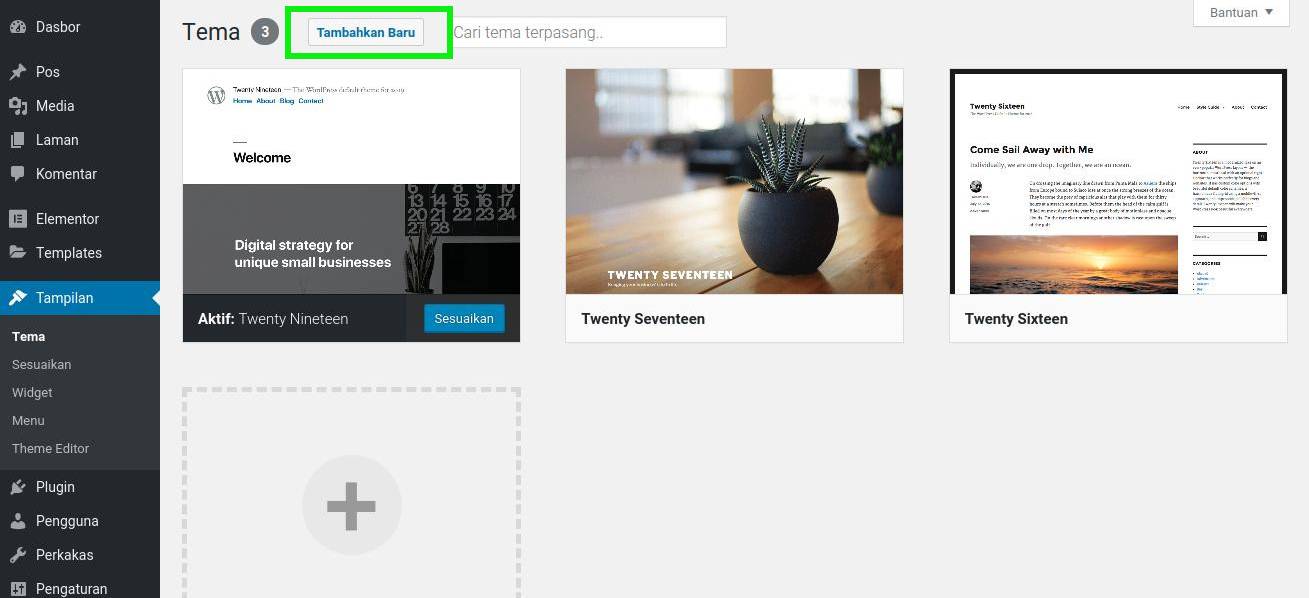
Sebelumnya kamu harus melakukan login pada sistem wp-admin pada WordPress dengan benar. Lalu pilih menu tampilan pada halaman dashboard dan akan muncul template, pilih yang akan dipakai.
2. Memilih Tema/Template yang Diinginkan
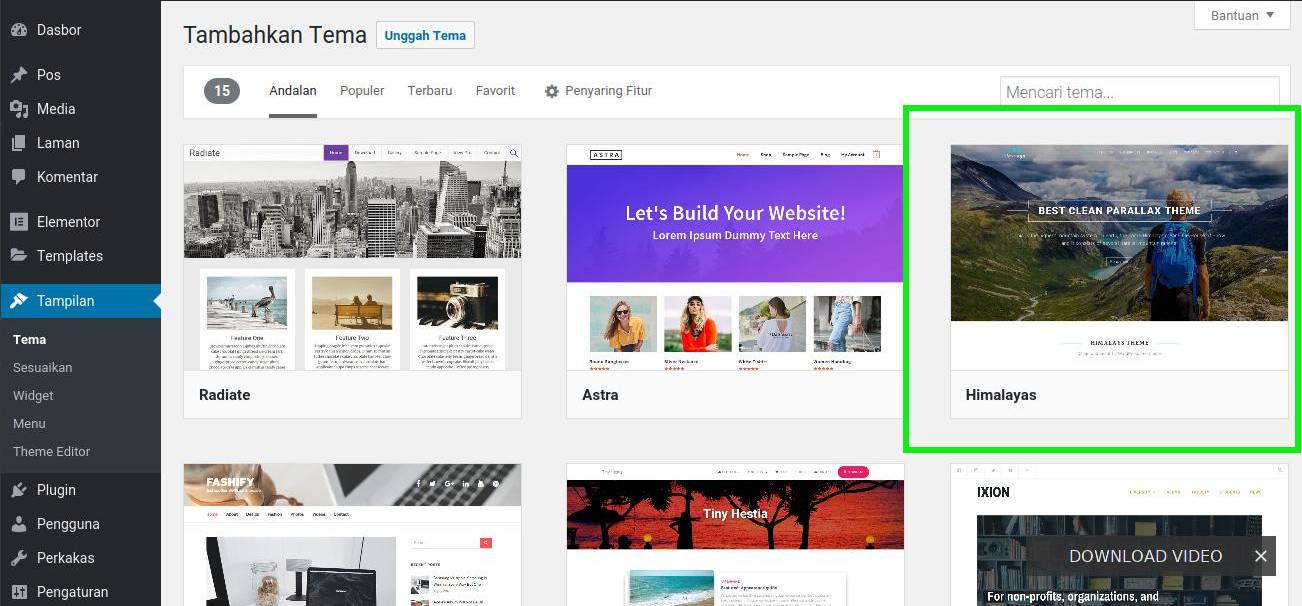
Ada beberapa kategori tema WordPress yang dapat dipilih, seperti tema Andalan. Tema Populer, Tema Terbaru dan Tema Favorit. Atau kamu dapat mencari tema template yang lain.
3. Menginstal dan Mengaktifkan Tema WordPress
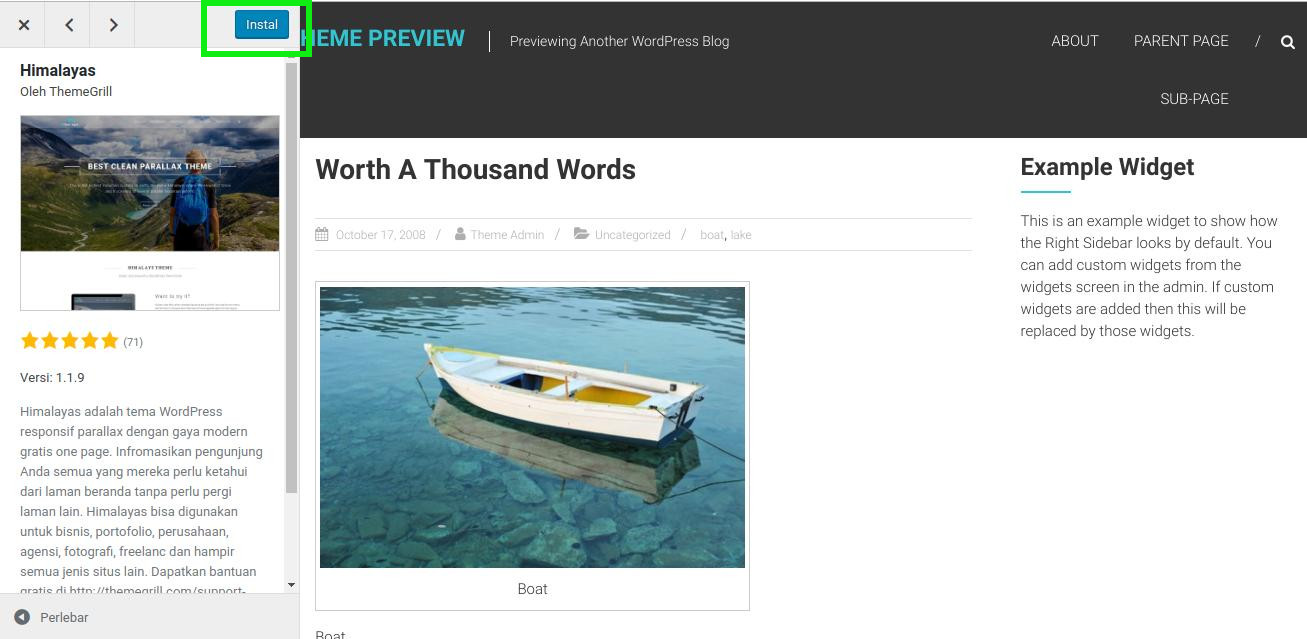
WordPress akan mendownload tema dan melakukan proses instalasi pada blog kamu. Setelah proses instalasi selesai, maka kamu dapat memilih. Jika kamu ingin mengganti template WordPress secara langsung, silahkan klik Aktif.
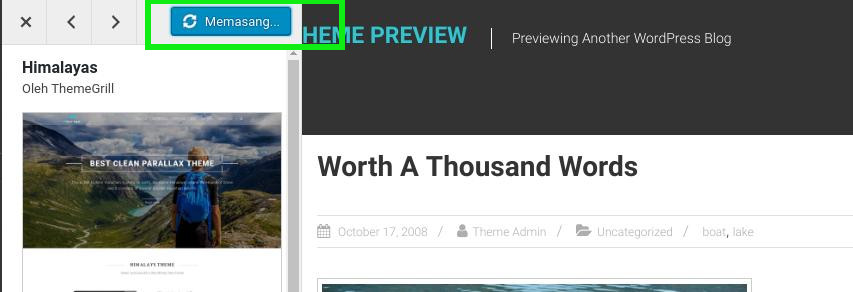
Lalu sistem sedang melakukan downloading atau instalasi tema terbaru di sistem Wordpress kamu.
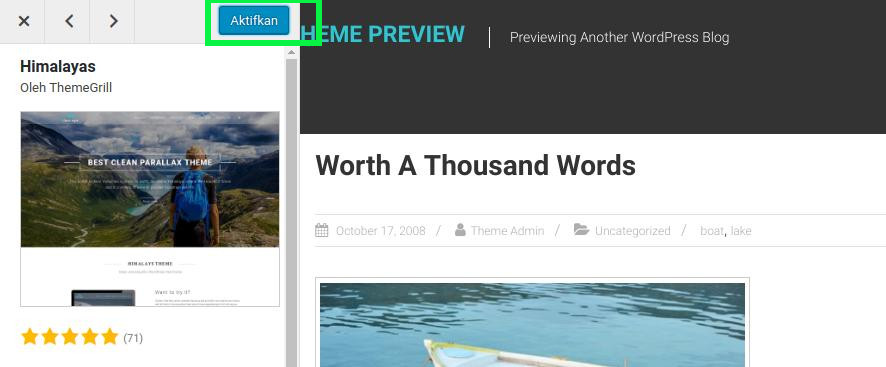
Setelah proses instalasi selesai kamu bisa mengaktifkan template tema tersebut dengan menekan tombol aktif.
4. Menyetel tampilan Tema
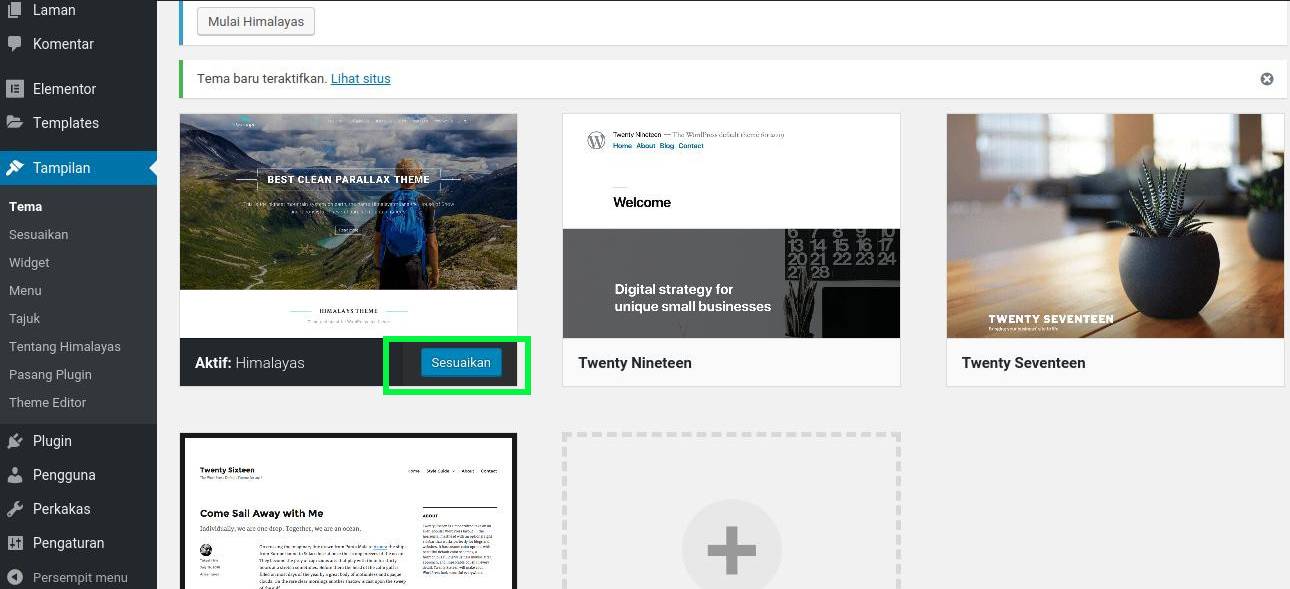
Setelah berhasil melakukan instal, kamu juga bisa melakukan adjustment atau penyetelan pada template tema tersebut. Kamu tidak perlu memakai koding (bahasa pemrograman), karena pada wordpress kita bisa melakukanya secara berbasis web-base dan itu pun dilakukan secara real-time. Artinya Real
Setelah itu, kamu bisa mempublikasikannya ke dalam website sehingga Website kamu menjadi lebih bagus karena tema yang telah dilakukan adjustment tadi.

5. Check Tampilan